win11摄像头黑屏怎么回事 win11摄像头黑屏怎么办
更新日期:2022-08-11 14:39:01来源:互联网
很多用户都会用到视频通讯这个功能,但是有的win11用户在打开电脑摄像头时发现是黑屏,这是怎么回事呢?应该怎么办?摄像头黑屏有可能是因为权限被关闭了,你只要在隐私和安全性面板中将相机的权限开启就可以了;也有可能是图像驱动存在问题,你可以打开Windows更新面板,更新一下相应的驱动就可以了。
win11摄像头黑屏怎么办:
方法一:
1、按【Win】键,或点击任务栏上的【开始图标】,然后点击【所有应用】。
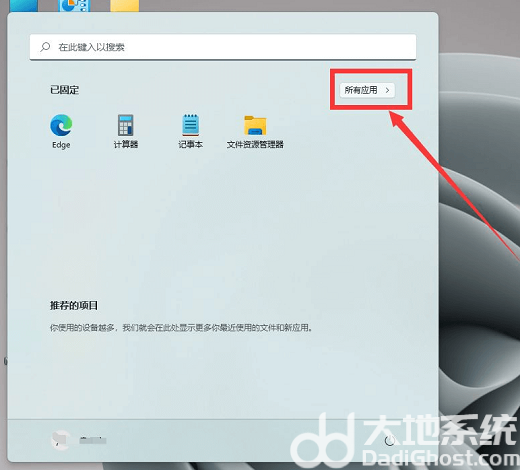
2、所有应用下,找到【设置】,并点击进入。
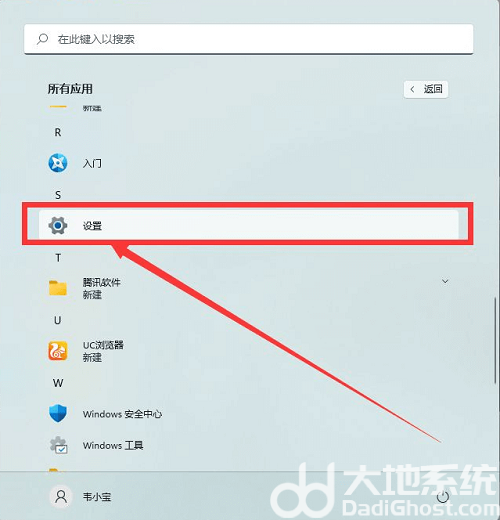
3、系统设置窗口,左侧点击【隐私和安全性】。
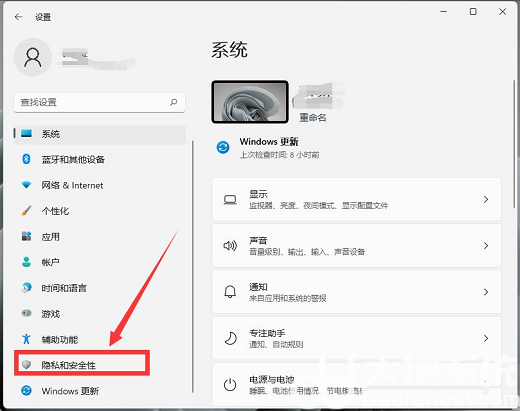
4、右侧隐私和安全性,应用权限下,点击【相机】。

5、当前路径为:隐私和安全性>相机,点击【开启】摄像头访问(任何使用此设备的人都可以选择他们的应用在开启时是否有相机访问权限)开关后,需要权限的软件就可以打开相机了。
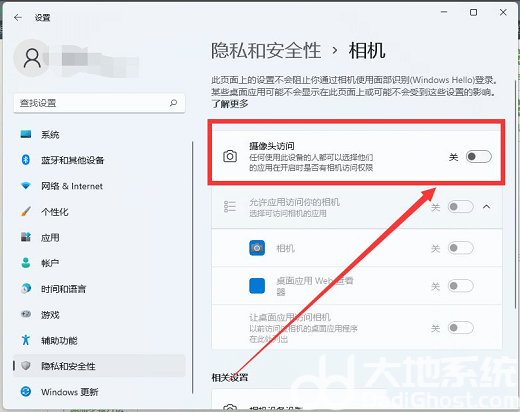
方法二:
1、首先,按【Win】键,或点击任务栏上的【开始图标】,然后点击已固定应用下的【设置】。
2、打开的设置(Win+i)窗口,左侧点击【Windows 更新】。
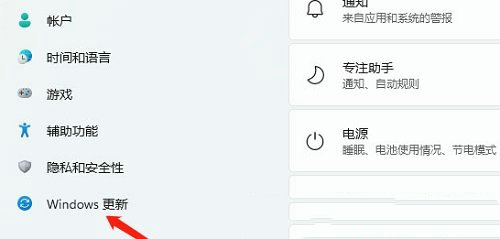
3、接着在更多选项下,点击【高级选项(传递优化、可选更新、活动时间以及其他更新设置)】。
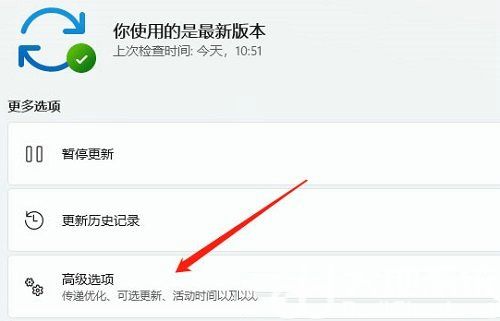
4、其他选项下,点击【可选更新(功能、质量和驱动程序更新)】。

5、当前路径为:Windows 更新>高级选项>可选更新,点击【驱动程序更新】。
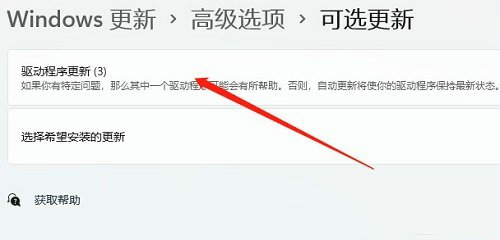
以上就是win11摄像头黑屏怎么回事 win11摄像头黑屏怎么办的内容分享了。
猜你喜欢的教程
标签

